При спробі стиснути тому в Windows 7 ( "Панель управління" - "Створення та форматування розділів жорсткого диска") я зіткнувся з проблемою, що Windows не хоче стискати диск об'ємом 500 Гб, на якому вільно 300 Гб. Видає повідомлення: "для стиснення томи є 0 Мб". Така проблема виникає через те, що дані на диску фрагментовані, тобто розкидані по різних частинах жорсткого диска, крім того, в різних місцях диска можуть розташовуватися непереміщуваними системні файли, такі як MFT (Master File Table), pagefile, hibernate file, NTFS metadata, exclusively locked files, System Restore Points. Ось, як мені вдалося вирішити цю проблему. До речі, ті ж самі інструменти можна застосовувати і до інших версіях Windows:
- Спочатку я запустив програму "Очищення диска" і перезавантажив комп'ютер. Я відзначав галочками всі пункти. Програма працювала близько години, включаючи перезавантаження комп'ютера. В результаті додалося всього 50 Мб доступних для стиснення. Трохи, чи не так? Ну да ладно, курочка по зернятку клює.
- Встановив безкоштовну програму дефрагментації диска Auslogics Disk Defrag Free. Програма працювала близько 40 хвилин. Після дефрагментації цією програмою у мене стало доступно 50 Гб для стиснення. Дуже добре, але все-таки мало!
- Встановив і запустив безкоштовну програму дефрагментації Power Defragmenter. Програма працювала теж хвилин 40. На жаль, ця програма не додала жодного додаткового місця доступного для стиснення. Можливо, вам пощастить більше. Спробуйте запустити її, якщо всі інші засоби не дадуть бажаного результату.
- Спробував вирішити проблему за допомогою програми управління дисками partition manager EaseUs. Провозився 30 хвилин, але результат не отримав, хоча в Інтернеті бачив хороші відгуки. Та й сама програма мені не сподобалася.
- Далі я скачав і запустив програму PerfectDisk® Pro. Програма платна, але перші 30 днів безкоштовні. У цій програмі є спеціальна функція підготовки диска до стиснення "Prep for Shrink", яка переносить всі файли в початку диска. Крім того, ця програма вміє переміщувати файли MFT. Як написано в описі функції Prep for Shrink, її мета - не оптимізація і дефрагментація, а вивільнення максимального простору, і вона може призводити до фрагментації диска. Тому краще спочатку запускати цю стратегію, потім стискати диск і створювати новий розділ, а тільки після цього оптимізувати і дефрагментувати розділ C. Програма у мене працювала вже звичні 40 хвилин. Але вільного для стиснення місця це не додало, тобто можна було просто запустити програму дефрагментації Auslogics Disk Defrag і на цьому поставити крапку з тим же результатом. Однак на цьому етапі мені стало ясно, в чому проблема. На схемі жорсткого диска з програми Perfect Disk видно, що непереміщуваними системні файли, які виділені коричневим кольором, розташовані на жорсткому диску, починаючи з середини і до його кінця. Ну і гидота, ця ваша Windows!
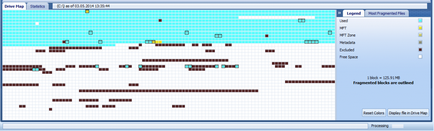
Тут мені стало ясно, що треба постаратися перемістити всі ці файли в початок жорсткого диска або просто видалити. Робив я це так:
- відключив "Відновлення системи" і при цьому видалив всі крапки відновлення (Контрольна панель - Система - Захист системи - Налаштувати - Відключити захист системи);
- відключив файл підкачки pagefile (Контрольна панель - Система - Додаткові параметри системи - Додатково - Швидкодія - Параметри - Додатково - Змінити - Без файлу підкачки);
- відключив запис налагоджувальної інформації (Контрольна панель - Система - Додаткові параметри системи - Додатково - Завантаження і відновлення - Параметри - Запис налагоджувальної інформації - Ні (було - Дамп ядра));
- відключив режим гібернації. Як відключити і знову включити режим гібернації;
- перезавантажив комп'ютер. І тим самим видалив файл підкачки (c: \ pagefile.sys) і файл глибокого сну (c: \ hiberfil.sys). Щоб перевірити це, треба зайти в "Панель управління" - "Параметри папок" і поставити галочку "Показувати приховані файли, папки і диски" і зняти галочку "Приховувати захищені системні файли". Тим самим можна дозволити відображення зірвати файлів і переконатися, що ці два файли зникли.
На жаль, вжиті заходи результату теж не дали, і до стиснення так і залишилося доступно всього 50 Гб. Тому я виконав всі описані в цьому пункті кроки в зворотному порядку, тільки режим гібернації включати назад не став.
Так що ж реально допомогло швидко і повністю вирішити проблему стиснення диска C зі встановленою на ньому операційною системою Windows?
Безкоштовна програма для управління дисками, відмінна заміна штатного інструменту Windows: Partition Wizard Home Edition. Всього за 15 хвилин жорсткий диск був розбитий на два рівних розділу кожен з них розміром 250 Гб. Проблема вирішена! Починайте з цієї програми, а потім дефрагментируйте диск за допомогою Auslogic.
Якщо ж останній спосіб не дасть швидкого результату, то краще переписати всі важливі дані з вашого комп'ютера в надійне місце, тобто зробити бекап і просто заново перевстановити Windows, і тільки потім стиснути диск. В цьому випадку проблем із стисненням не виникне. А з огляду на, скільки часу я витратив на вирішення проблеми стиснення, в наступний раз я краще відразу буду перевстановлювати Windows. А якщо ви ставите другий операційною системою один з дистрибутивів Linux, то рішення ще простіше - повністю видаляти Windows під час установки Linux. В цьому випадку тимчасові витрати будуть мінімальні! При вирішенні проблеми я керувався інформацією з наступних статей:
Цифровий бомж. Бомж, тому що без певного місця проживання, живу в різних країнах. Цифровий, тому що отримую 100% доходу онлайн на смітниках Інтернету))). Про мене і про блозі.
Це цікаво
Любов до гробу: міф про єдину справжню любов

Карти Гугл дозволять ділитися своїм місцеположенням і знайти свою припарковану машину

